iPhone 14のeSIMを理解する
iPhoneの最新モデルは、物理的なSIMカードと互換性がありません。実際、米国で販売されているiPhone 14とiPhone 14 Proのモデルには、物理的なSIMカードやSIMカードトレイが搭載されていません。これらのモデルは、eSIMでアクティベートする必要があります。eSIMは2018年のiPhone XSのリリース以来、iPhoneユーザーのためのオプションとして存在していますが、iPhone 14にアップグレードしたユーザーは、物理SIMをeSIMに変換する方法を学ぶ必要があります。
ありがたいことに、AppleはeSIMクイック転送機能を提供しており、iPhone 14への移行に必要な携帯電話プランの最適化に必要な摩擦の度合いを著しく軽減しています。以下のiPhoneモデルは、eSIMに対応しているだけでなく、米国ではeSIM独占となっています。- iPhone 14
- iPhone 14 Plus
- iPhone 14 Pro
- iPhone 14 Pro Max
iPhoneのeSIM互換性を確認する
現在お使いの iPhone がすでに eSIM に対応している場合、物理 SIM を eSIM に先に変換することで、新しい iPhone 14 に備えることができます。以下のiPhoneモデルは、すでにeSIMに対応しています。
- iPhone XS、iPhone XS Max、iPhone XR
- iPhone 11、iPhone 11 Pro、iPhone 11 Pro Max
- iPhone 12、iPhone 12 mini、iPhone 12 Pro、iPhone 12 Pro Max
- iPhone 13、iPhone 13 mini、iPhone 13 Pro、iPhone 13 Pro Max
既存のiPhoneの物理SIMをeSIMに変換する方法
新しいiPhone 14に備え、既存のiPhoneの物理SIMをeSIMに変換することができます。手順は簡単で、WiFi接続は必要ありません。
- iPhoneの「設定」アプリを開きます。
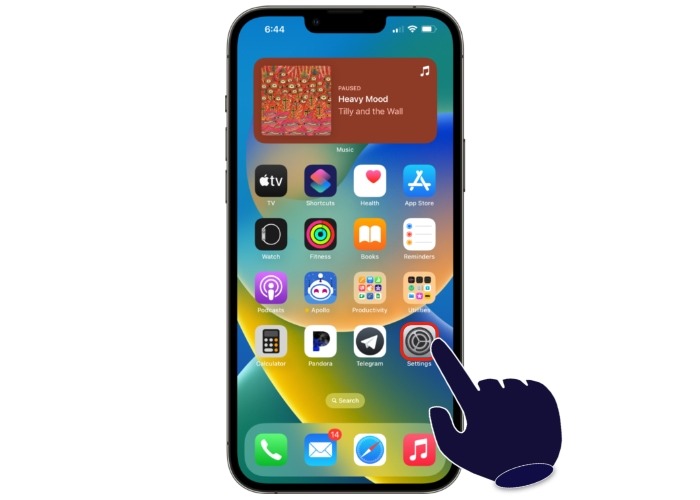 2. 携帯電話」メニューを選択し、“eSIMに変換する “をタップします。
2. 携帯電話」メニューを選択し、“eSIMに変換する “をタップします。
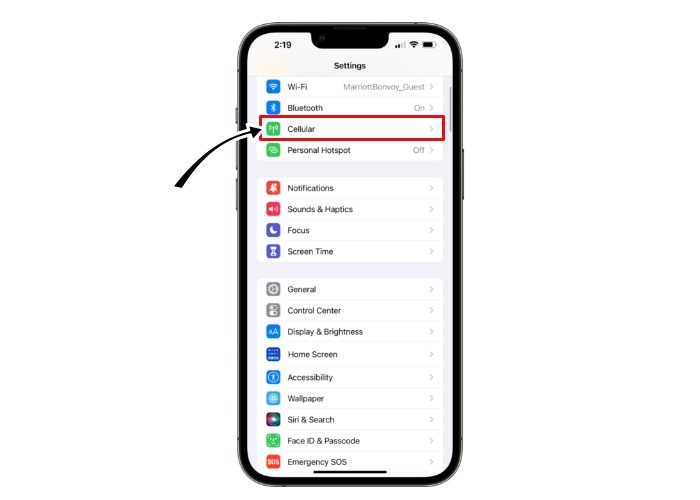 3. “セルラープランを変換 “と書かれたボタンをタップしてください。
3. “セルラープランを変換 “と書かれたボタンをタップしてください。
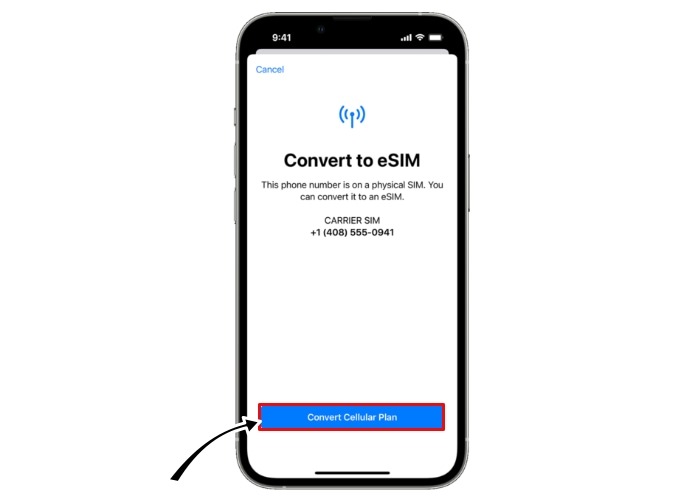 4. SIMイジェクトツールまたはペーパークリップを使用して、以前のiPhoneの物理的なSIMカードを取り外し、デバイスを再起動します。
4. SIMイジェクトツールまたはペーパークリップを使用して、以前のiPhoneの物理的なSIMカードを取り外し、デバイスを再起動します。
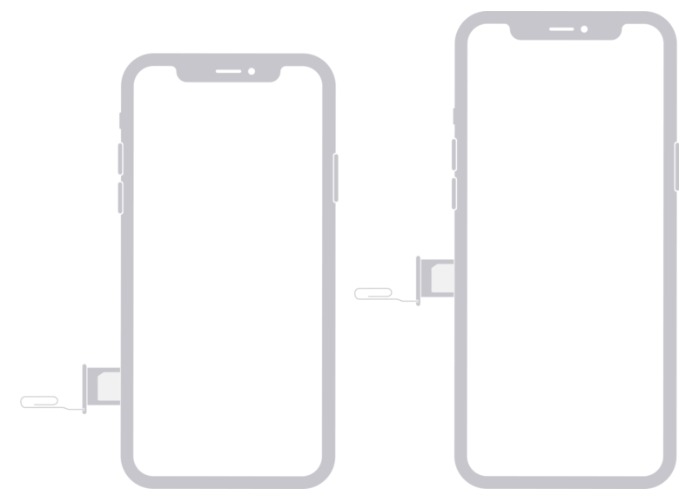
iPhone14でeSIM Quick Transferを使って物理SIMをeSIMに変換する方法
eSIMを使ったことがなくても、AppleのeSIM Quick Transferのワークフローを利用すれば、デバイスのセットアッププロセスの一環として、既存のiPhoneの物理SIMを新しいiPhone 14のeSIMに移行させることができます。eSIMの変換プロセスをスムーズに進めるために、事前にiPhoneをiOS 16にアップデートしておくことをお勧めします。
- 設定アプリに向かい、“一般 -> ソフトウェアアップデート -> iOS 16にアップグレード -> ダウンロードとインストール “を選択します。
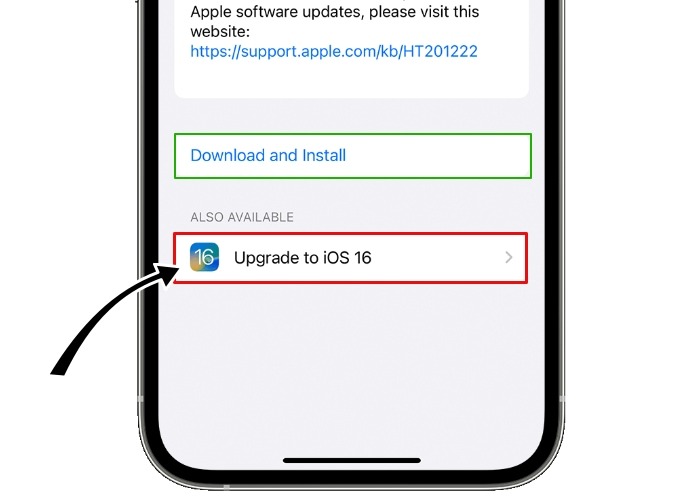 2. iPhone 14のセットアップの過程で、すでに既存のiPhoneでeSIMを使用している場合でも、SIMをeSIMに移行してアクティベートするかどうか尋ねられます。“他のiPhoneから転送 “と書かれたテキストの下にある携帯電話プランを選択することから始めます。あなたは、アクティベーションを開始するために、あなたの新しいiPhoneであなたの前のiPhoneから検証コードを入力するように要求される場合があります。
2. iPhone 14のセットアップの過程で、すでに既存のiPhoneでeSIMを使用している場合でも、SIMをeSIMに移行してアクティベートするかどうか尋ねられます。“他のiPhoneから転送 “と書かれたテキストの下にある携帯電話プランを選択することから始めます。あなたは、アクティベーションを開始するために、あなたの新しいiPhoneであなたの前のiPhoneから検証コードを入力するように要求される場合があります。
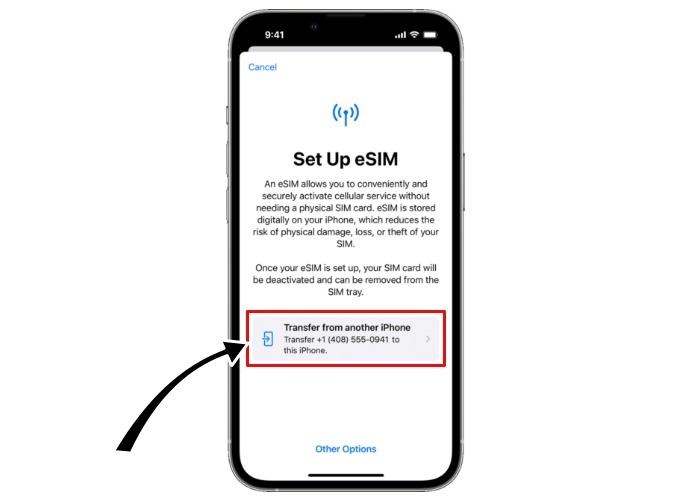 3. 前のiPhoneにeSIMがない場合、“Convert Cellular Plan “と書かれたボタンをタップしてください。携帯電話プランが新しい iPhone でアクティベートされるまでしばらく時間がかかります。アクティベーションが完了すると、以前のiPhoneのSIMは無効化されます。
3. 前のiPhoneにeSIMがない場合、“Convert Cellular Plan “と書かれたボタンをタップしてください。携帯電話プランが新しい iPhone でアクティベートされるまでしばらく時間がかかります。アクティベーションが完了すると、以前のiPhoneのSIMは無効化されます。
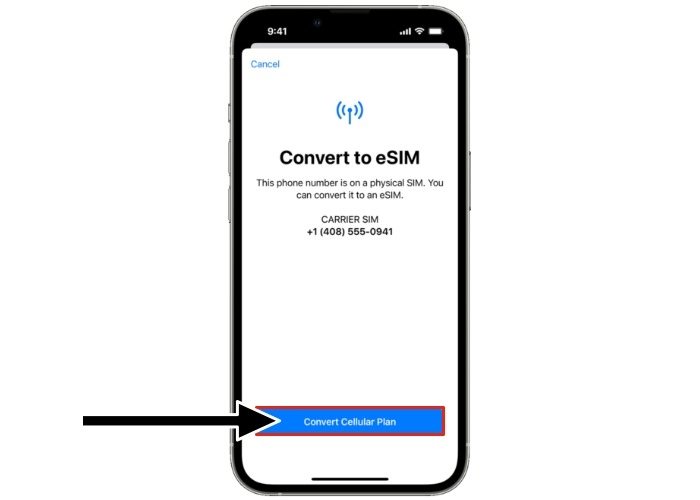
iPhone14でQRコードを使ってeSIMをアクティベートする方法
キャリアによってはeSIMに対応していても、AppleのeSIMクイック転送機能には対応していない場合があります。この場合、iPhone 14 で eSIM を有効にするために、「Set up Cellular」画面に自動的にキャリアからの QR コードをスキャンするよう指示が表示されます。iPhoneに内蔵されているカメラアプリを使用して、画面上のQRコードをスキャンすることができます。
よくある質問
iPhoneでeSIMを使用するメリットはありますか?
はい。Appleによると、すべてのiPhone 14モデルで、少なくとも8種類のeSIMを同時に保存でき、ニッチな例ではそれ以上保存できる場合もあります。また、一度に2つのeSIMを使用することも可能で、同じデバイス上で仕事とプライベートの電話番号を瞬時に切り替えることができます。国際ローミングを頻繁に行うユーザーは、異なる番号を切り替えるために物理的なSIMカードを追加/削除する必要はもうありません。
eSIMを使用して、同じデバイスでモバイルキャリアを切り替えることはできますか?
残念ながらできません。ほとんどの携帯電話会社がeSIMをサポートしていますが、eSIMを使用するオプションは、契約終了後であっても、ローミングやサービスプロバイダーの切り替えに関する制限を否定するものではありません。これらの制限を避けるには、まずロック解除されたiPhoneを購入し、その後キャリアを選択してください。eSIMの詳細については、eSIMガイドをご覧ください。
eSIMは安全に使えますか?
犯罪者が物理的なSIMカードを盗むのは驚くほど簡単で、それを使って連絡先、テキストメッセージ、住所などの個人データにアクセスすることができます。eSIMを使用すると、組み込み型SIMは取り外したり盗んだりできないので、物理的なSIMカードを使用するよりもかなり安全です。eSIMを有効にするために、既存のSIMのSIM PINを削除する必要がある場合があります。
画像引用元:Brahm Shank